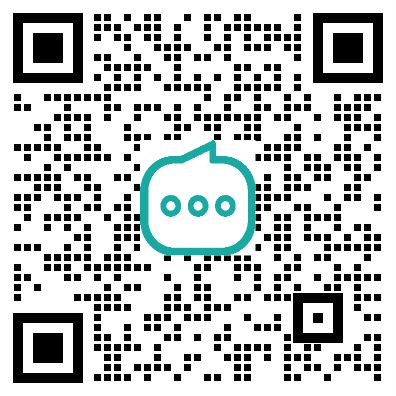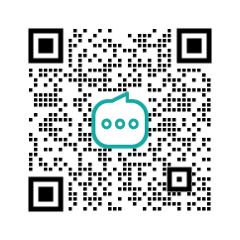当您遇到无法登录Shopee相关网站的问题时,可能会感到困惑和沮丧。但别担心,这里有一些实用的解决方案可以帮助您解决登录问题。
文章导航
一、更换浏览器尝试登录
首先,您可以尝试更换不同的浏览器来访问Shopee网站。Chrome、Firefox、IE等都是不错的选择,但建议使用Chrome浏览器,因为它更新快,兼容性好。
二、重新整理与读取页面
如果更换浏览器后仍然无法登录,您可以尝试使用以下快捷键来重新整理与读取页面:
- Windows或Macbook:Ctrl+F5 或 Ctrl+Shift+F5。
三、清除浏览器的Cookie与快取的快捷键
有时候,浏览器的Cookie和快取数据可能会导致登录问题。您可以根据以下步骤清除它们:
- Windows版本的Firefox和IE:进入设置页面后,找到隐私和安全选项进行清除。
- Macbook版本的Firefox和Safari:同样进入设置页面,进行相应的清除操作。
Windows版本
Firefox进入设定页面后:

IE进入设定页面后:

Macbook版本
Firefox进入设定页面后:

Safari进入设定页面后:

四、开启浏览器无痕模式/私密窗口
无痕模式或私密窗口可以避免浏览器存储您的浏览数据,有时可以解决登录问题:
- Chrome:按下 Ctrl+Shift+N 新增无痕式窗口。
- Safari:按下 Command+Shift+N 新增私密窗口。
- Firefox:按下 Ctrl+Shift+P 新增隐私窗口。
- IE:按下 Ctrl+Shift+P 开启 InPrivate 浏览。


五、检查网络连接与速度
网络问题也可能导致登录失败。您可以通过以下方式检查网络:
- 打开优酷视频官网,观察缩略图的显示速度。如果缩略图加载缓慢,可能说明网速较慢。

- 使用中国电信官方测速网页进行网速测试,并回传测试结果截图。

六、检查网页原始码
如果以上方法都不能解决问题,您可能需要检查网页的原始码:
- 在出现错误的网页按下「F12」或「fn + F12」,会在右边跳出新的页面,点击「Network」,再点击「XHR」。
- 再次进行会出现错误的操作 (例如:登入卖家中心)。
- 在表格最左边的「Name」字段,找到红字并点击。
- 点击最左边的「Headers」,并截图此画面 (请务必确认截图内含有”x-request-id”))。
- 再点击「Preview」并截图 (在”Headers” 隔壁),将两张截图交给小帮手。

七、重新启动计算机
最后,如果所有方法都尝试过了,您还可以尝试重新启动计算机,有时候简单的重启可以解决一些技术问题。
综上,本文为遇到Shopee登录问题的用户提供了一套完整的解决方案,从更换浏览器到检查网络,再到技术性的原始码检查,希望能帮助用户快速解决问题,顺利登录Shopee网站。面对Shopee网站登录问题,您不必感到无助。通过尝试上述方法,您很可能会找到解决问题的途径。
延展阅读:
卖家在Shopee平台上账户冻结有哪些常见原因?如何提出申诉?